수행원 보고 사람들의 Ring 초인종과 보안 카메라에 액세스하는 악의적 행위자가 계정 방어를 강화하는 데 관심이 있을 수 있습니다. 가장 쉬운 방법은 비밀번호를 변경하고 이중 인증을 설정하는 것입니다. 방법은 다음과 같습니다.
목차
링 계정의 비밀번호 변경
비밀번호가 도난당했거나, 다른 곳에서 사용되었거나, 오랫동안 변경되지 않은 것이 걱정된다면 가장 먼저 해야 할 일은 로그인 정보를 변경하는 것입니다. 암호 관리자를 다운로드하고 이를 사용하여 계정에 대한 임의의 안전한 암호를 생성하는 것이 좋습니다.
Ring 계정의 비밀번호를 변경할 준비가 되면 회사 웹사이트나 모바일 앱에서 변경할 수 있습니다. 기계적 인조 인간, 아이폰, 또는 아이패드.
온라인으로 비밀번호 변경
로 이동하여 시작합니다. 링의 홈페이지. 거기에서 오른쪽 상단 모서리에 있는 “로그인” 버튼을 클릭합니다.
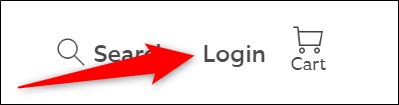
그런 다음 계정에 로그인합니다.

오른쪽 상단 모서리에 있는 이름 위로 마우스를 가져간 다음 “계정” 옵션을 선택합니다.

“비밀번호” 섹션에 있는 “변경” 링크를 클릭합니다.

Ring 계정의 현재 암호를 입력한 다음 새 암호를 입력합니다. 두 상자에 새 비밀번호를 입력하면 “비밀번호 변경” 버튼을 클릭할 수 있습니다.
올바른 이전 비밀번호를 입력했고 새 비밀번호가 Ring의 최소 기준을 충족하면 계정 비밀번호가 변경됩니다.

모바일 앱에서 비밀번호 변경
주로 스마트폰이나 태블릿에서 링 카메라에 액세스하는 경우 회사의 모바일 앱에서 계정 비밀번호를 변경할 수 있습니다. 아래 스크린샷은 iPhone에서 캡처되었지만 단계는 Android 및 iPad에서 동일합니다.
모바일 장치에서 Ring 앱을 열어 시작하십시오.

대시보드에서 왼쪽 상단 모서리에 있는 햄버거 아이콘을 탭하여 오버플로 메뉴를 엽니다.

목록 중간에 있는 “계정” 옵션을 선택합니다.

“비밀번호” 목록 오른쪽의 “변경” 버튼을 누릅니다.
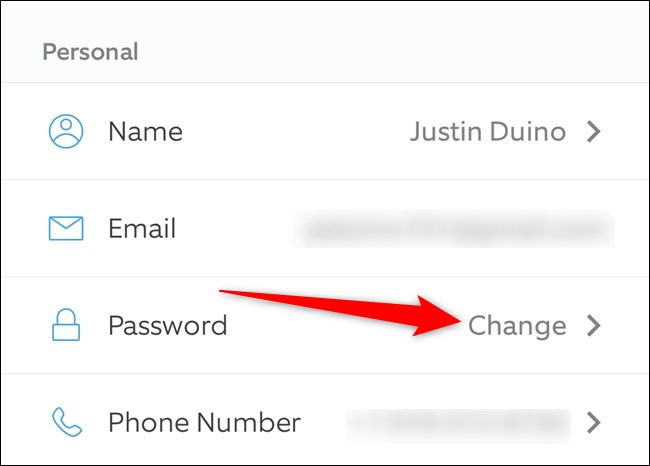
현재 비밀번호와 새 비밀번호를 입력한 다음 “비밀번호 업데이트” 버튼을 선택하여 비밀번호를 변경합니다.
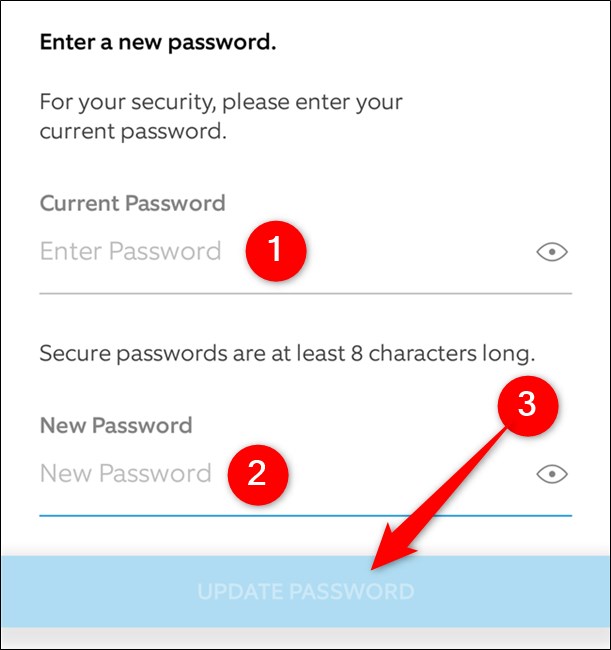
링 계정에서 이중 인증 활성화
Ring 계정의 비밀번호를 변경했는지 여부에 관계없이 이중 인증을 활성화해야 합니다. 추가 보안은 대부분의 악의적인 사용자가 귀하의 계정에 침입하는 것을 방지하기에 충분합니다.
이중 인증을 활성화하기 위한 유일한 전제 조건은 Ring 계정과 연결된 전화 번호가 있어야 합니다. 이미 전화번호가 있어야 하지만 전화번호가 아직 없는 경우 설정 프로세스에서 전화번호를 추가하는 단계로 넘어갑니다.
온라인 이중 인증 활성화
웹 브라우저를 열고 다음으로 이동하여 시작합니다. 링의 홈페이지. 페이지가 로드되면 오른쪽 상단 모서리에 있는 “로그인” 버튼을 클릭합니다.
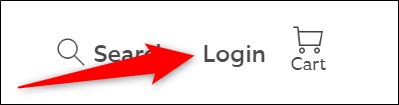
거기에서 귀하의 계정에 로그인하십시오.

오른쪽 상단 모서리에 있는 이름 위로 마우스를 가져간 다음 “계정” 옵션을 선택합니다.

이제 계정과 연결된 이름, 전화번호 및 이메일 주소가 표시됩니다. 번호가 최신 상태이면 다음 단계로 이동할 수 있습니다. 그렇지 않은 경우 “업데이트” 링크를 클릭하고 올바른 전화 번호를 입력한 다음 “변경 사항 저장” 버튼을 선택하십시오.

이중 인증 설정은 “추가 보안” 섹션에서 찾을 수 있습니다. 기능을 활성화하려면 “켜기” 링크를 클릭하십시오.

Ring의 웹사이트는 이제 이중 인증이 무엇이며 어떻게 작동하는지에 대한 몇 가지 빠른 정보를 제공합니다. 계속 진행하려면 페이지 하단에 있는 파란색 “Turn on Two-Factor” 버튼을 클릭하십시오.

이메일 주소와 비밀번호를 다시 입력하여 계정 소유자임을 인증합니다. 계속하려면 “계속” 버튼을 클릭하십시오.

이중 인증에 사용할 전화번호를 입력합니다. 불행히도 Ring은 앱 기반 인증을 제공하지 않습니다. SMS를 통해서만 코드를 보증할 수 있습니다.
올바른 번호를 입력했는지 다시 한 번 확인했으면 페이지 하단에 있는 파란색 “계속” 버튼을 클릭합니다.

몇 초 후에 Ring에서 문자 메시지를 받아야 합니다. 웹 브라우저에 6자리 인증 코드를 입력한 후 “확인” 버튼을 클릭합니다.

그게 다야! 이제 Ring 계정에서 이중 인증을 성공적으로 활성화했습니다.
“설정으로 돌아가기” 버튼을 클릭하여 설정 프로세스를 종료합니다.

어떤 이유로든 이중 인증을 비활성화하려는 경우 위의 단계를 반복하면 추가된 보안이 해제됩니다.
모바일 앱에서 이중 인증 활성화
비밀번호 변경과 마찬가지로 Ring의 모바일 앱 내에서 이중 인증을 활성화하는 것은 매우 쉽습니다. 위에서 언급했듯이 아래 스크린샷은 iPhone에서 캡처되었지만 단계는 Android 및 iPad에서 동일합니다.
모바일 장치에서 Ring 앱을 열어 시작하십시오.

메인 화면에서 왼쪽 상단 모서리에 있는 햄버거 아이콘을 탭하여 오버플로 메뉴를 엽니다.

목록 중간에 있는 “계정” 옵션을 선택합니다.

“보안 강화” 제목에서 2단계 인증 설정을 찾을 수 있습니다. “끄기”를 탭하여 설정 프로세스를 시작합니다.

이제 Ring 앱에서 이중 인증이 무엇이며 계정에 어떤 영향을 미치는지 설명합니다. 계속하려면 “계속” 버튼을 클릭하십시오.

이제 자신을 인증해야 합니다. 이메일 주소와 비밀번호를 입력하고 “계속” 버튼을 선택합니다.

이제 이중 인증에 사용할 전화번호를 입력하고 “계속” 버튼을 클릭합니다.

몇 초 후에 SMS를 통해 6자리 코드가 전송됩니다. 이 코드를 복사하여 Ring 앱에 입력한 다음 “확인” 버튼을 클릭하십시오.

그리고 그게 다야! 이제 Ring 계정에서 이중 인증을 활성화했습니다. 이제 “계속” 버튼을 선택하여 앱의 설정 메뉴로 돌아갈 수 있습니다.

이중 인증을 비활성화하고 추가된 보안을 잃게 하려면 위의 단계를 반복하십시오.

